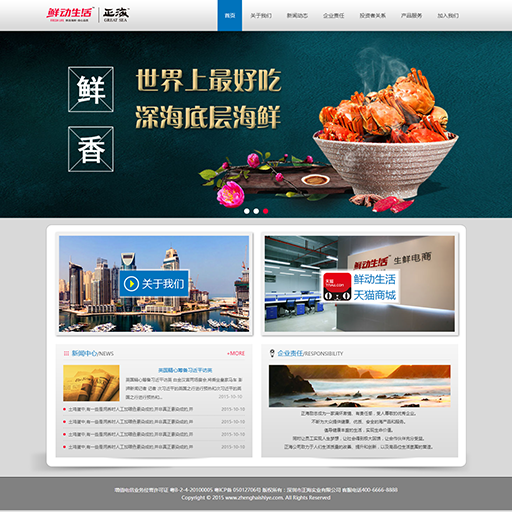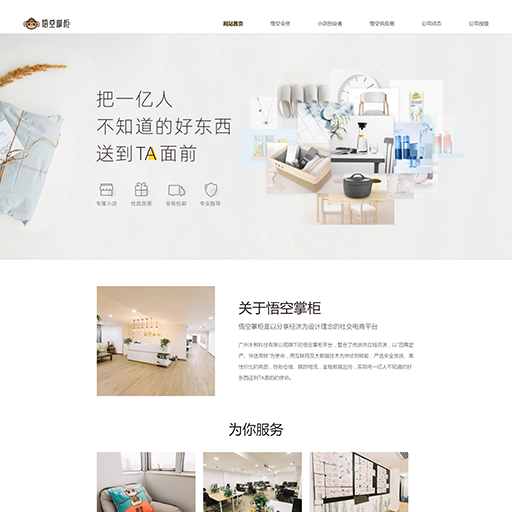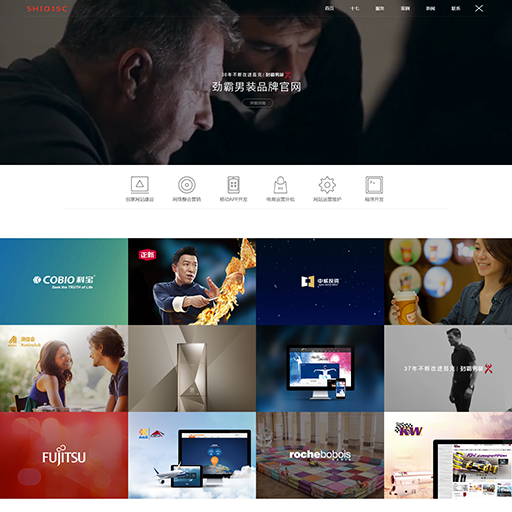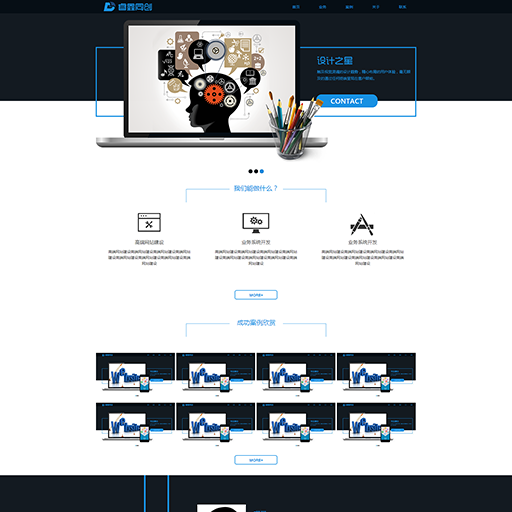如何: 限制通过 IP 地址或域名的网站访问
2011-07-17
本文介绍如何将转换为在 IIS 中所需的设置的 Internet 协议 (IP) 地址或域名称通过限制对文件夹或 Web 站点的访问的 Apache 设置。
正在设置文件夹通过 IP 地址或域名的安全性
apache 使用来确定特定网站或文件夹可以访问该网站的允许和拒绝指令。但是,Apache 提供随机访问控制,您必须是拒绝所有站点并提供了特定的站点,或者可以访问文件夹或允许所有站点和都拒绝要有权访问这些网站的 IP 地址列表。例如对于如果使用下面的指令,所有客户端计算机被拒绝访问,除非他们被识别为 domain.com 域的一部分:
从所有 拒绝
允许从 domain.com
IIS 工作方式相同。所有客户端都特别拒绝或授予除列出的访问权限。
定义为特定文件夹或网站的访问控制
- 以管理员身份登录到 Web 服务器计算机。
- 单击 开始,指向 设置,然后单击 控制面板。
- 双击 管理工具,然后双击 Internet 服务管理器。
- 如果要限制在整个站点的访问权限,选择从左窗格中的不同提供站点的列表中的网站。
如果要限制仅对特定文件夹的访问权限,单击您希望控制的文件夹。 - 用鼠标右键单击网站或文件夹,然后单击 属性。
- 单击 目录安全性 面板。
- 如果要限制对一组特定的站点的访问,但拒绝所有其他站点的访问权限单击 拒绝访问。
- 如果要向所有客户端授予访问权限,默认情况下,但不包括的客户端的特定列表单击 授予访问。
- 若要更新的主机或在 除了 列表中的域列表,单击 添加。
- 若要将一台计算机添加到列表中,单击 一台计算机 在相应的框中键入 IP 地址并再单击 确定。
- 特定地址范围内中添加计算机的区域单击一 组计算机、 相应的框中键入网络的 IP 地址、 键入您想要配置,在网络范围的子网掩码,然后单击 确定。
- 通过其标识的域名中添加计算机单击 域名,然后在相应的框中键入域名。
- 单击 属性,键入域的名称,然后单击 确定。
- 单击 确定,然后单击 确定。
注: 如果您使用域的名称限制,服务器有执行反向 DNS 查找每个请求检查主机的已注册的域名。Microsoft 建议您在每次时,您可以使用 IP 地址或 $ 网络范围。